Por Ignacio Koblischek
Introducción
Con las herramientas que hemos desarrollado en el tema anterior y alguna que desarrollaremos en este podemos empezar a dibujar formas heráldicas, como la boca del escudo y superficies. Muchas de ellas están disponibles en la biblioteca de imágenes, pero pienso que es mejor saber diseñarlas de primera mano.
1.-Importar figuras.
Para poder importar figuras a un archivo en uso, es decir, importarlas directamente sobre la pantalla en la que estamos trabajando, seguiremos los siguientes pasos.
-Hacer clic en abrir dibujo.
-Seleccionar archivo y arrastrarlo hasta la pantalla. Automáticamente dispondremos de ese archivo en la pantalla del archivo en uso. Esta función es muy utilizada ya que permite ir incorporando figuras según las necesidades del dibujo.
2.-Dibujar boca del escudo.
Como sabemos, hay muchos tipos de bocas, comenzaremos dibujando de menor a mayor dificultad: ovalada, española, inglesa, losange y francesa. En todos los dibujos de bocas es necesario comenzar delimitando sus medidas (5 x 6) con las reglas.
2.1.-Ovalada. Para dibujar una boca ovalada:
-Delimitar con las reglas la dimensión de la boca (5 x 6). Hacemos clic en la regla
horizontal y la arrastramos sobre la hoja y soltamos en un referente.
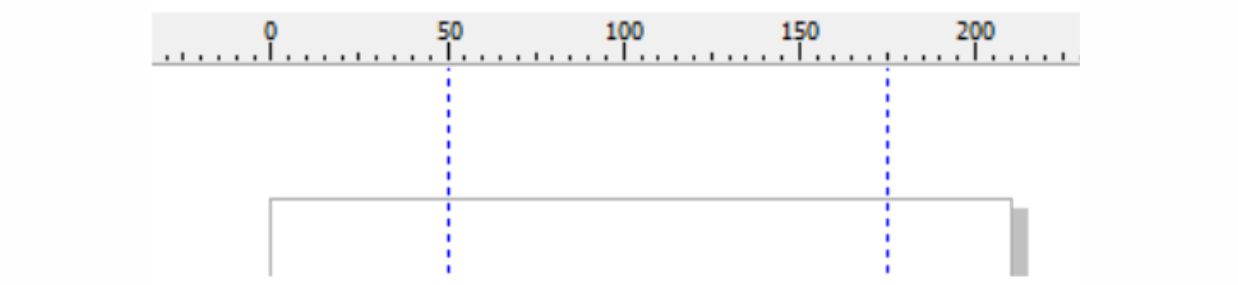
El referente que he buscado es 50 y 175, que son 125 mm = a 5 unidades de 25
mm. Lo mismo hago con las reglas verticales pero con medida de 6 unidades. Es
decir 150 mm de alto.
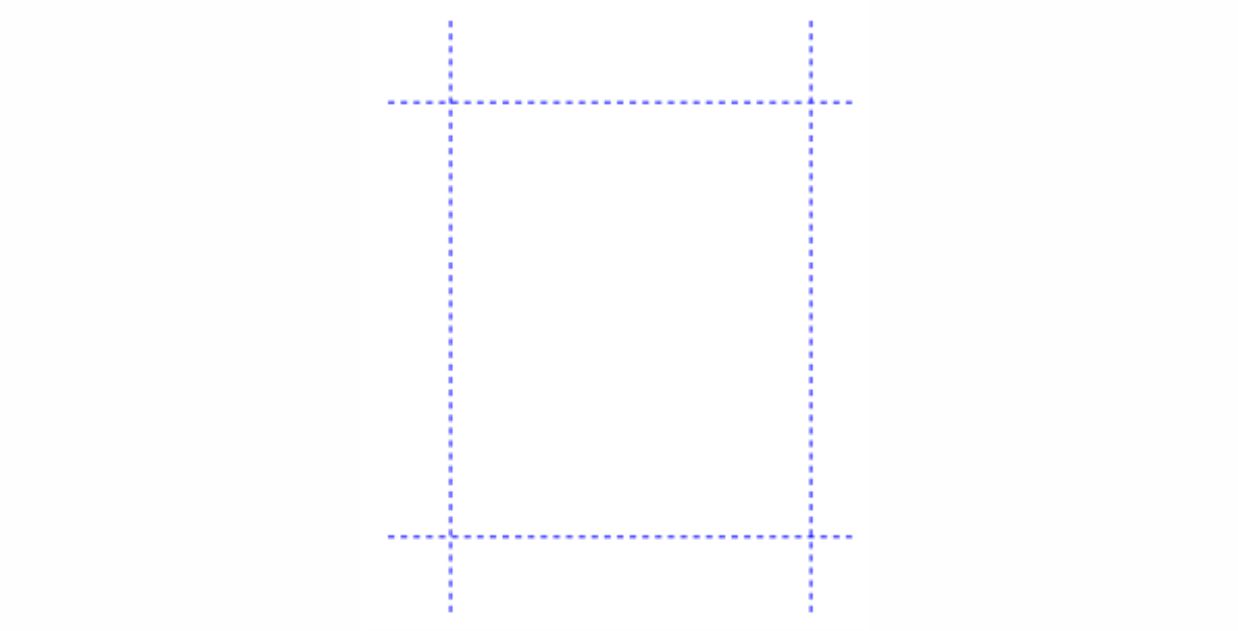
-Dibujamos una elipse con la herramienta correspondiente.

Tenemos que dibujarla lo más ajustada a las reglas. Para ello utilizamos la
propiedad "ajustar en regla" y la estiraremos de forma que se adapte a ella
automáticamente.
Esta propiedad la podemos encontrar en la barra de menús "Ver", "Encajar en"
y "Encajar en líneas guías".
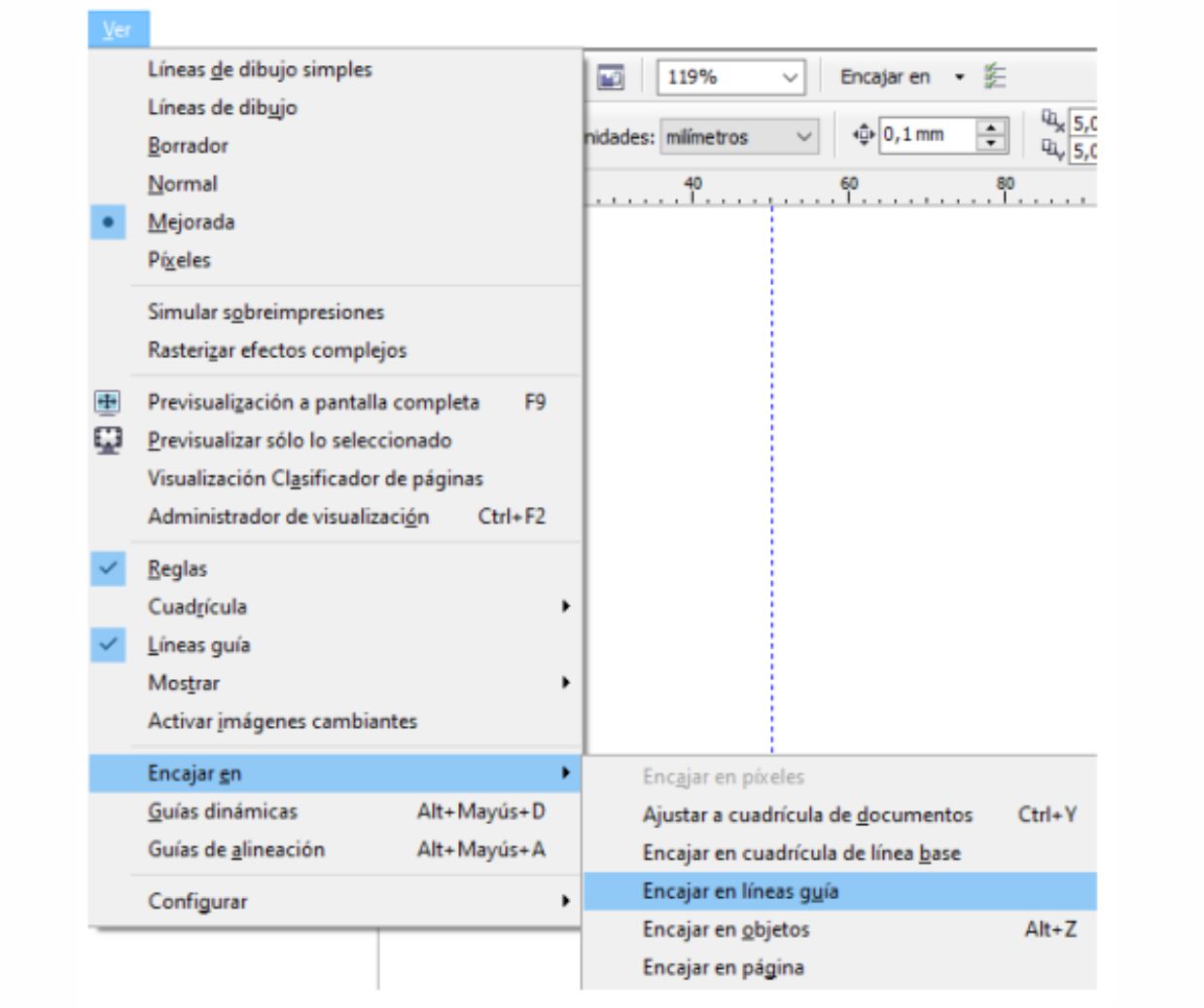
Para ajustar la elipse a las reglas hay que seleccionar y modificarla desplazando
los cuadraditos que aparecen a su alrededor.
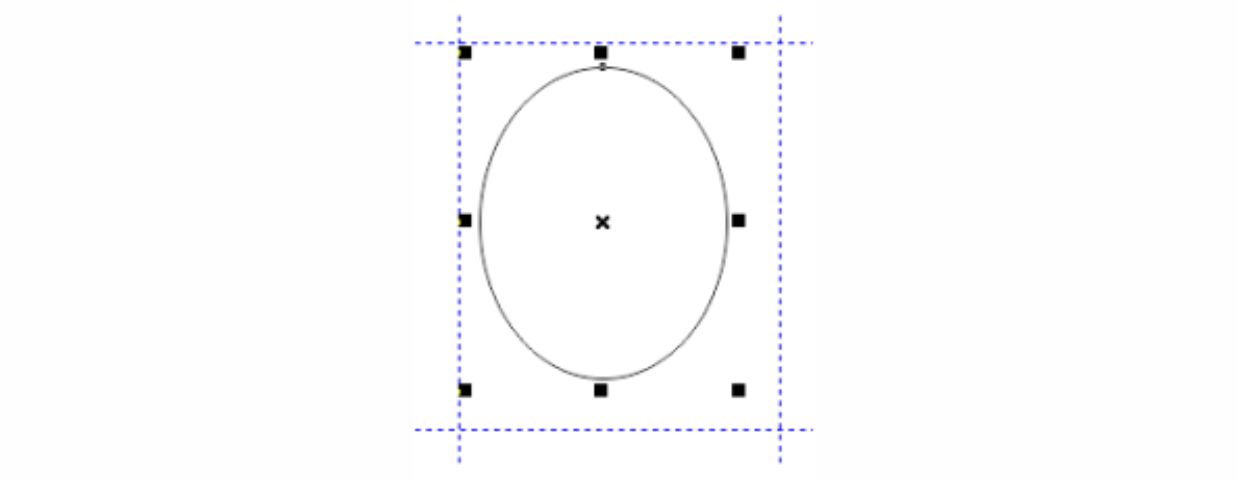
2.2.-Boca española.
La boca española está formada por la unión de un círculo y un cuadrado.
Recurrimos, de nuevo a las reglas guía, con las mismas proporciones, pero
añadiendo dos líneas guías más que nos marcarán el perímetro del círculo y su
diámetro del eje horizontal.
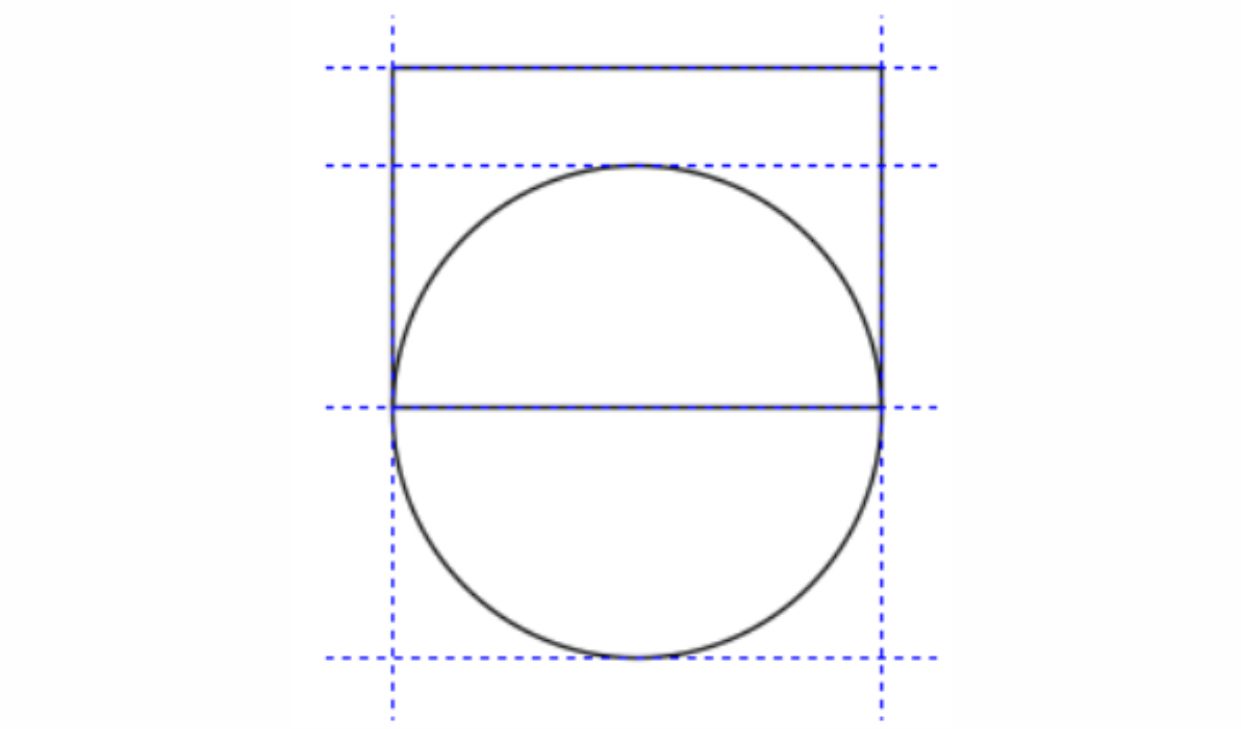
Trazamos el círculo con base en la punta y el cuadrado con base en el diámetro
horizontal del círculo y tope en la línea guía que hemos marcado como referencia.
Una vez dibujado el círculo y el rectángulo, seleccionamos las dos figuras a la vez
y hacemos clic en "soldar". Automáticamente se unirán las dos figuras formando
una sola.
La herramienta soldar la encontramos en la barra de propiedades. Este menú solo
aparecerá cuando se seleccionen dos o más figuras.
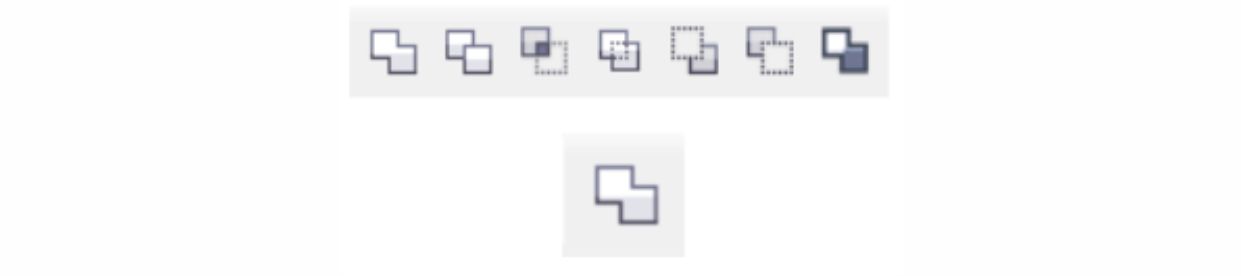
Herramienta soldar
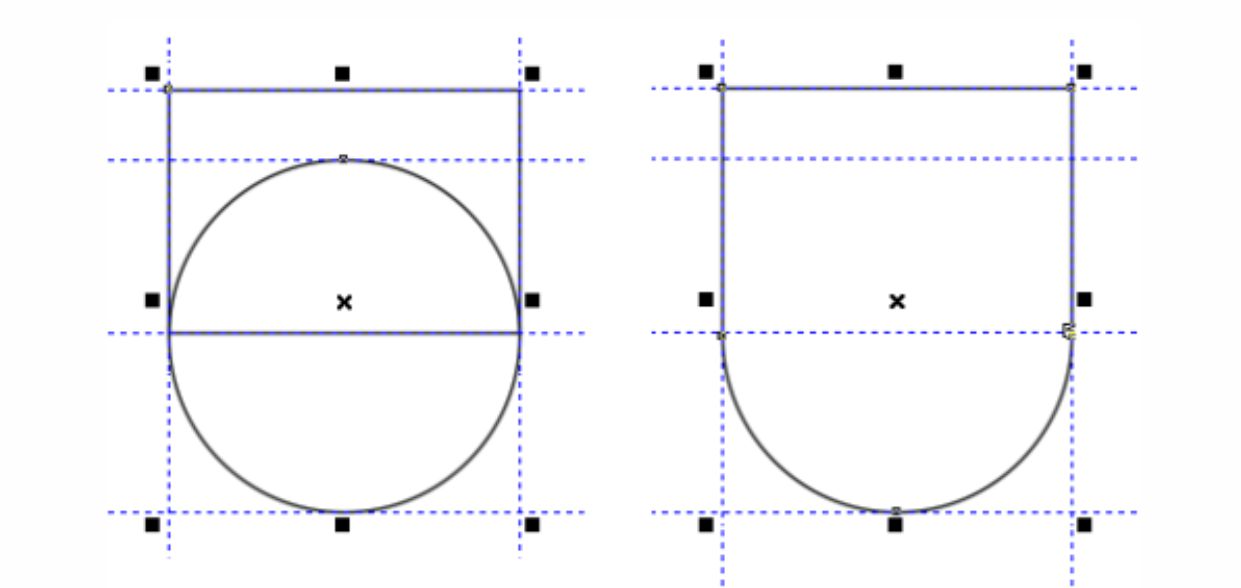
2.3.-Boca inglesa.
Volvemos a utilizar las reglas en las mismas proporciones. En esta ocasión añadimos una línea central vertical y otra horizontal.
¿Cómo sabemos el centro exacto horizontal y vertical?
-Con la referencia de la regla.
-Trazando un cuadrado sobre las líneas guía. Lo seleccionamos y los cuadraditos
negros nos marcarán los centros. Hacer clic en la regla y arrastrar la línea guía
hasta el centro del cuadradito en cuestión.
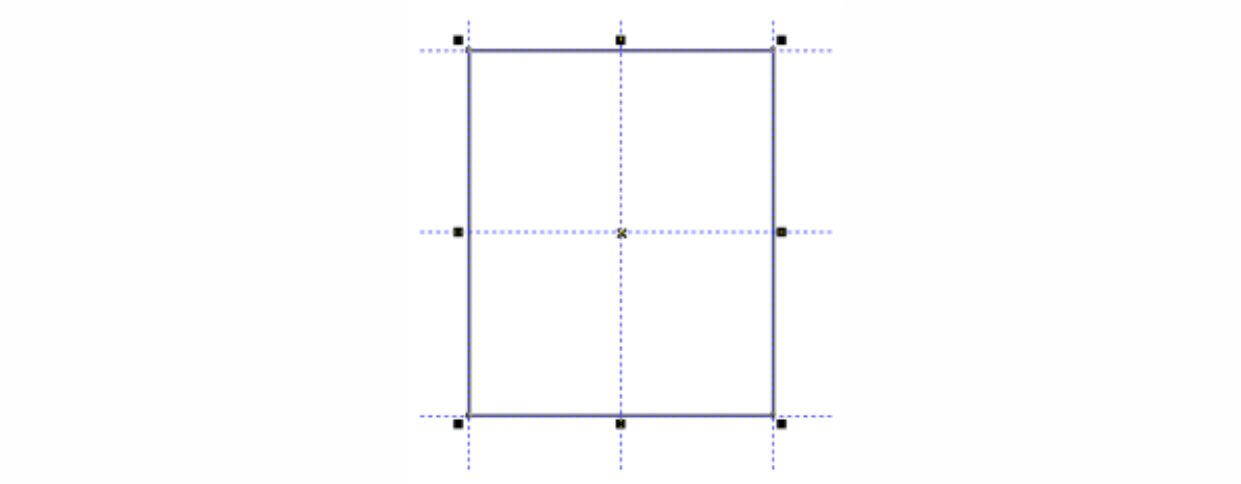
Medidas y centros con líneas guías.
Borramos dicho rectángulo y trazamos medio escudo con líneas rectas.
Posteriormente curvamos la línea inferior.
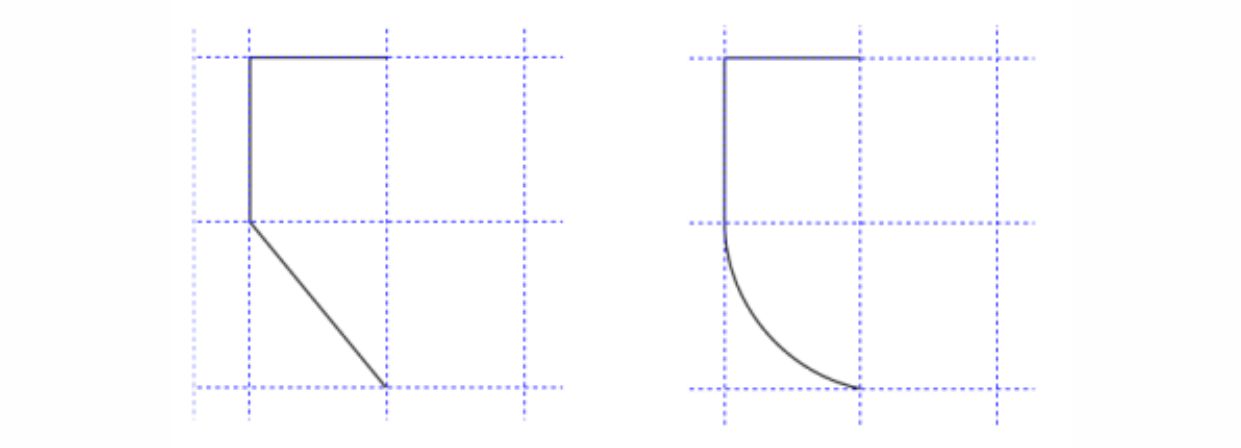
Seleccionamos la mitad del escudo con la parte inferior redondeada en punta y
aplicamos función espejo en la barra de menú "organizar". Hacemos clic y se
desplegará una ventana en la cual seleccionaremos "transformaciones".
Cualquiera de las opciones que seleccionemos se nos abrirá una ventana en el
lado derecho de la pantalla. Para reflejar la imagen seleccionar el icono "escalar
y reflejar.
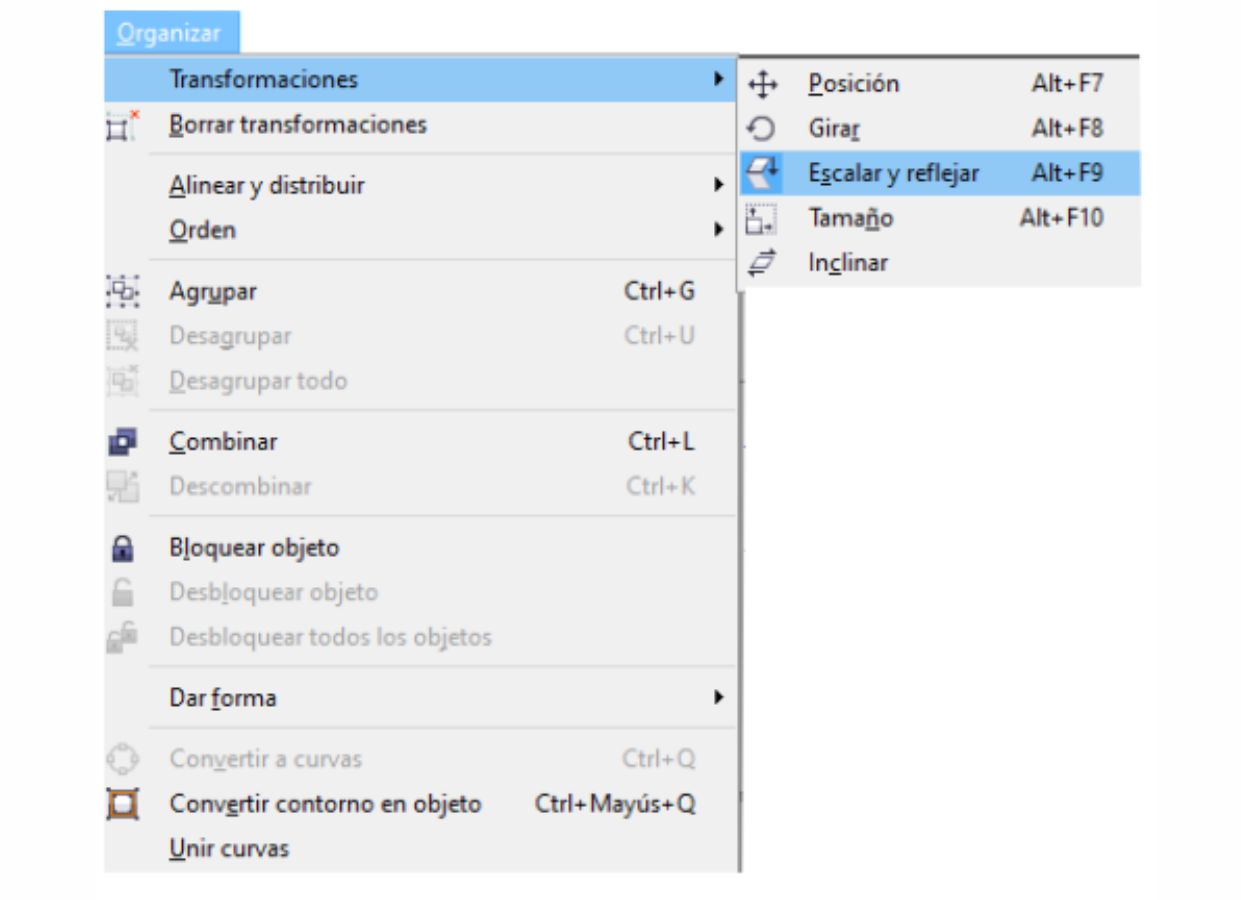
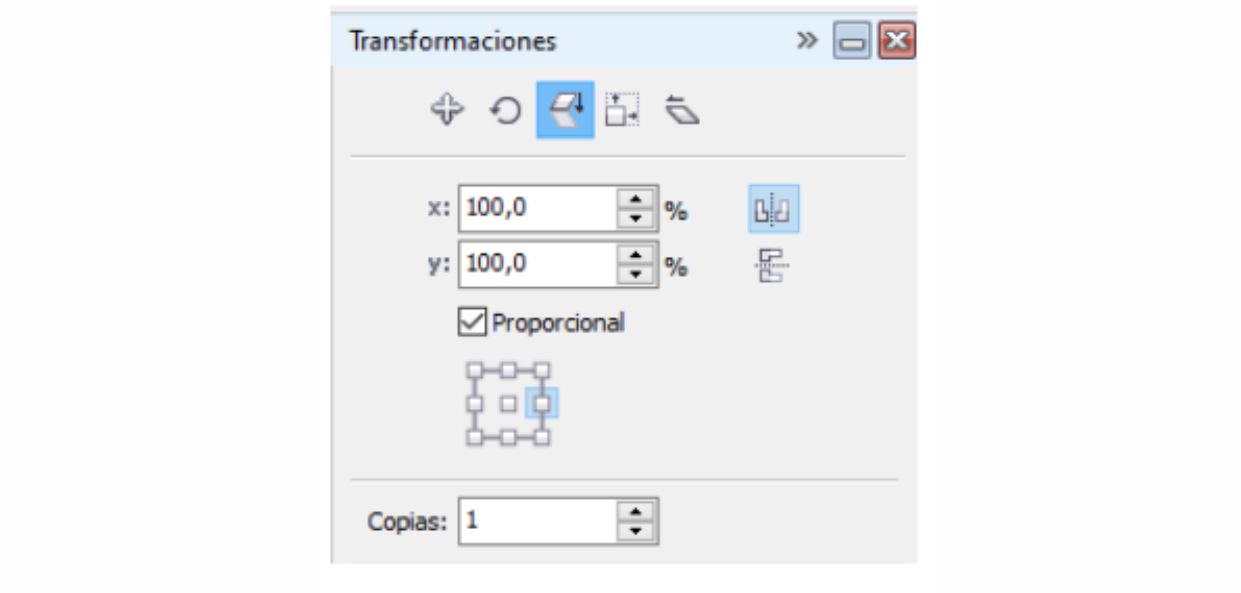
Desde esta ventana seleccionar si reflejamos horizontal o verticalmente y la posición. Número de copias. Este será el resultado.
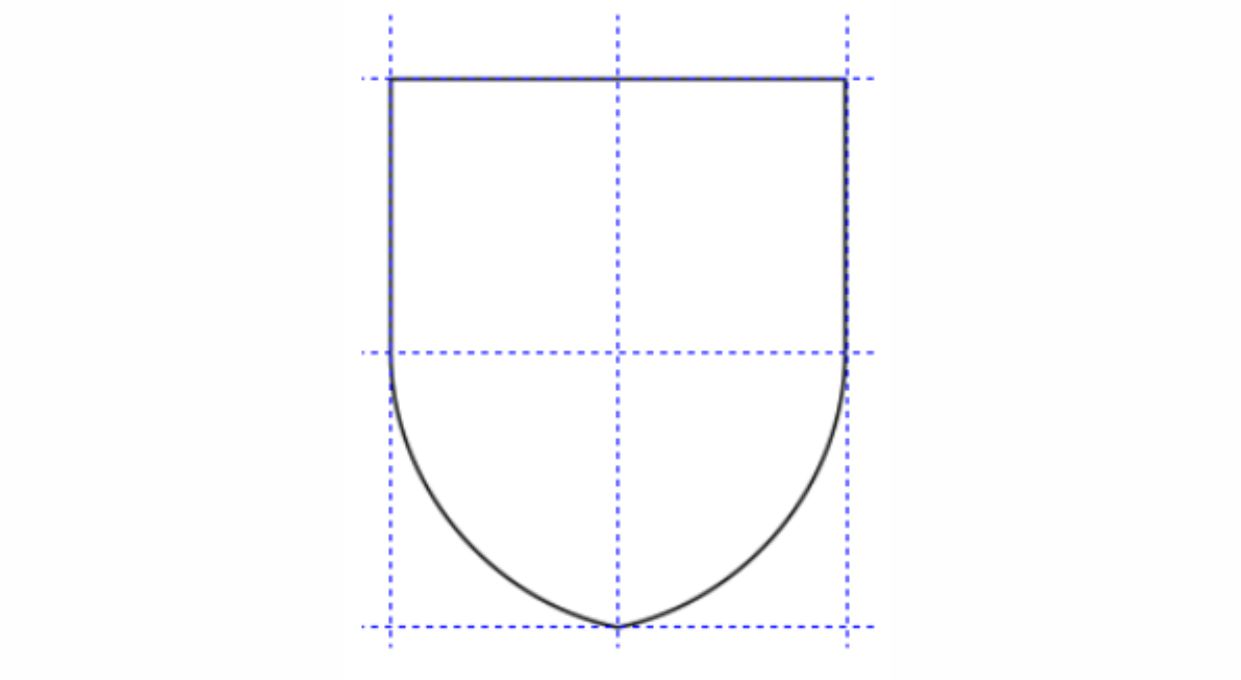
Por último, seleccionamos las dos mitades, combinamos y unimos nodos.
2.4.-Boca en losange.
Tomamos las referencias de las líneas guías (5x6). Marcamos con líneas guías los
dos ejes centrales y trazamos un trazo de cuatro líneas rectas formando un
losange. El último trazo se unirá automáticamente con el primero.
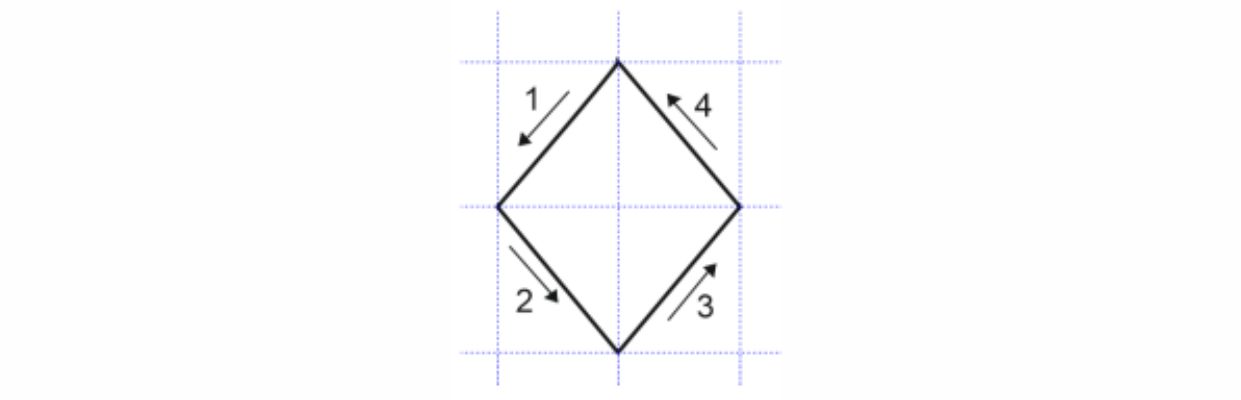
2-5.-Boca francesa.
Referencia de 5x6 con las líneas guías. Trazamos una línea recta en la mitad
superior del escudo que baja por el flanco hasta 7/8 del alto del escudo, en el
cantón inferior trazaremos un círculo con diámetro de ¼ del alto. Continuamos
con la línea recta hasta 5/6 de la mitad del escudo.
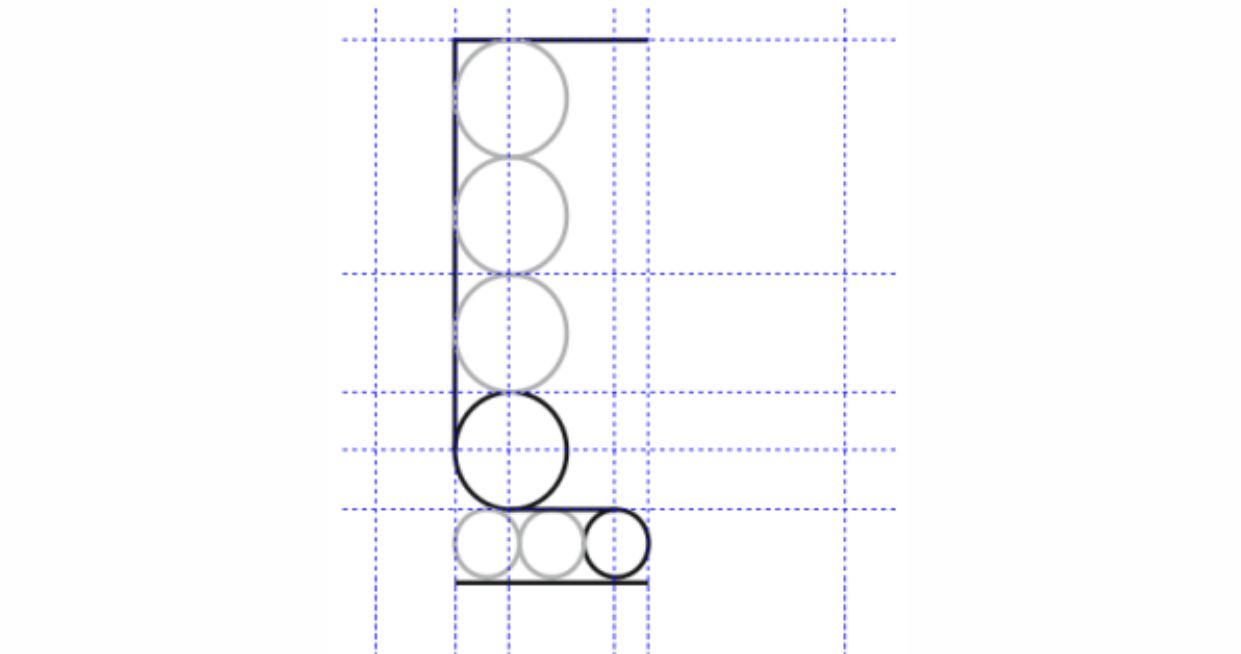
A continuación ajustamos el perímetro de cada círculo a sus respectivas
tangentes. Lo hacemos haciendo clic en el nodo que aparece cuando
seleccionamos el círculo. Lo arrastramos circularmente hasta la línea tangente y
soltamos. Si soltamos en el interior del escudo serán visibles también los radios.
Si soltamos fuera serán invisibles.
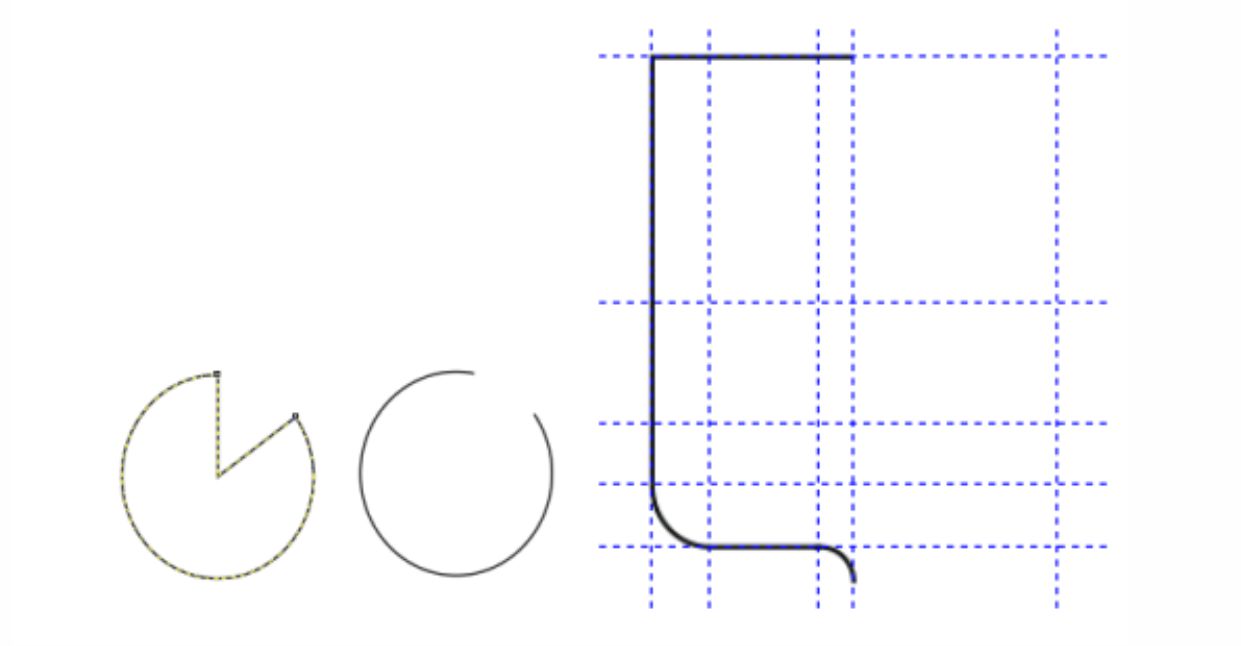
A continuación:
-Seleccionamos la mitad del escudo y hacemos clic en combinar.
-Unimos los nodos (los de los círculos con las tangentes).
-Reflejamos horizontalmente.
-Volvemos a seleccionar toda la figura y combinamos.
-Por último, unimos los nodos centrales.
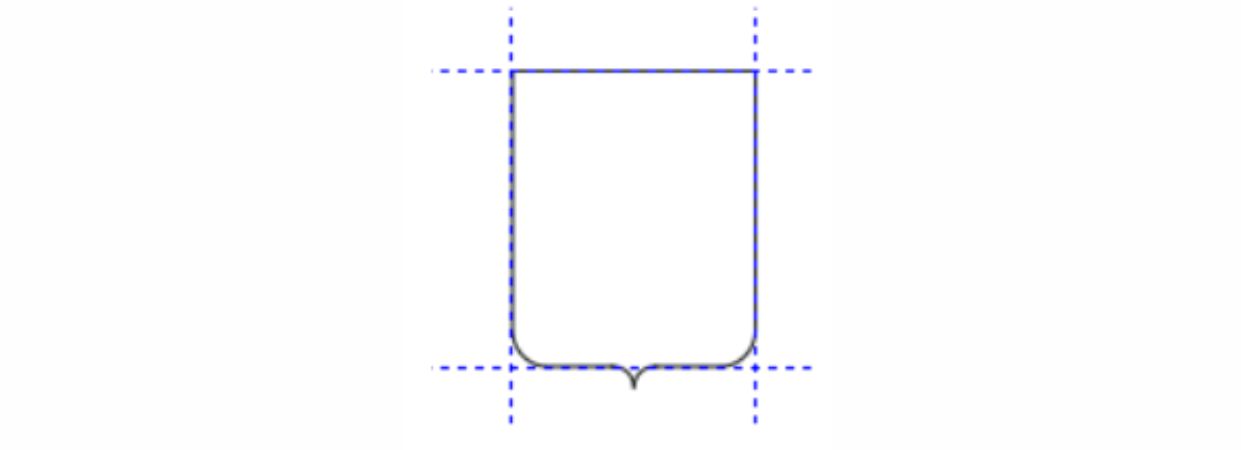
3.-Dibujo de superficies.
Para dibujar superficies vamos a tener que utilizar las herramientas "soldar" e "intersección" y en transformaciones la de "girar".
3.1.-Superficies con perfil 1.
Son el partido, cortado, tajado y tronchado.
Los pasos a seguir en el partido son:
-Contamos con la boca del escudo terminada y mantenemos la referencia de las líneas guía 5x6.
-Marcamos la vertical con una línea guía y dibujamos un rectángulo que pase por
ese eje vertical, puede sobresalir o mantenerse en las líneas guías.
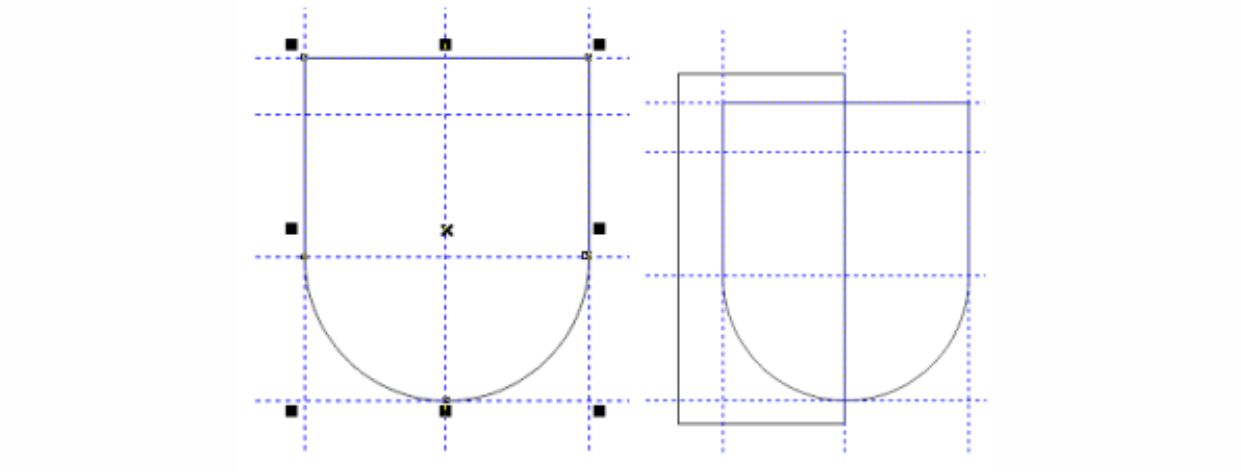
-Seleccionar ambas figuras y hacer clic en "intersección".
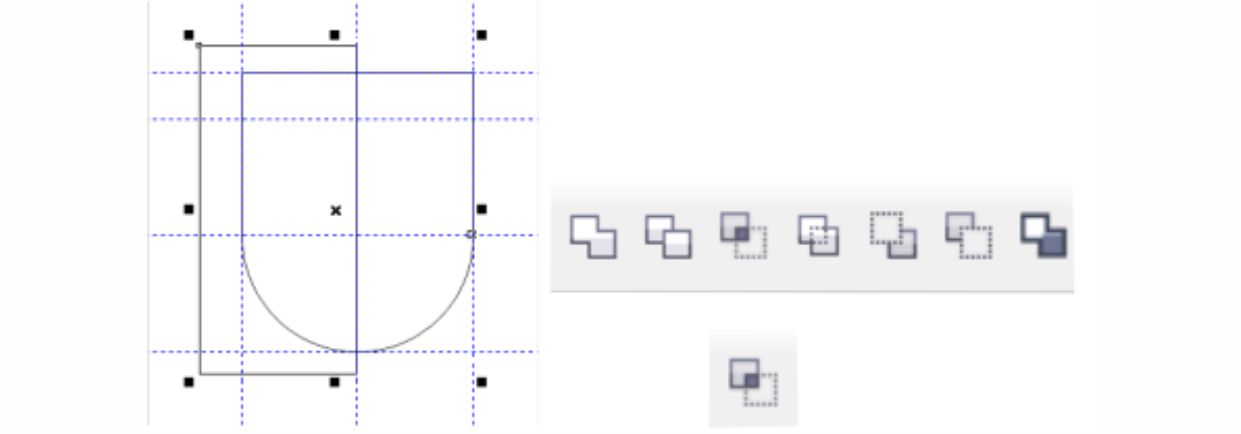
-Borrar el rectángulo sobrante. Ya podemos colorear independientemente cada
superficie.
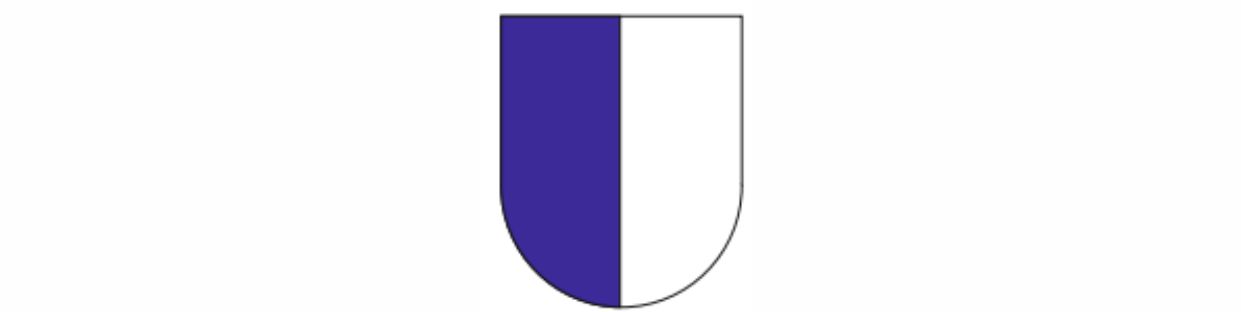
Para el cortado repetimos la misma operación pero dibujando el rectángulo desde el eje horizontal.
Para el tajado y tronchado desde el eje diagonal.

Repetimos los mismos pasos, combinamos, intersección y borramos.
3.2.-Para superficies con perfil superior a 1.
Los pasos a seguir son:
-Determinar el perfil de la superficie. Supongamos que sea 3.
-Nos valemos de las líneas guía para determinar el ancho de la superficie. Como
es un tercio dibujamos un rectángulo, ya sea por el lado horizontal o vertical,…
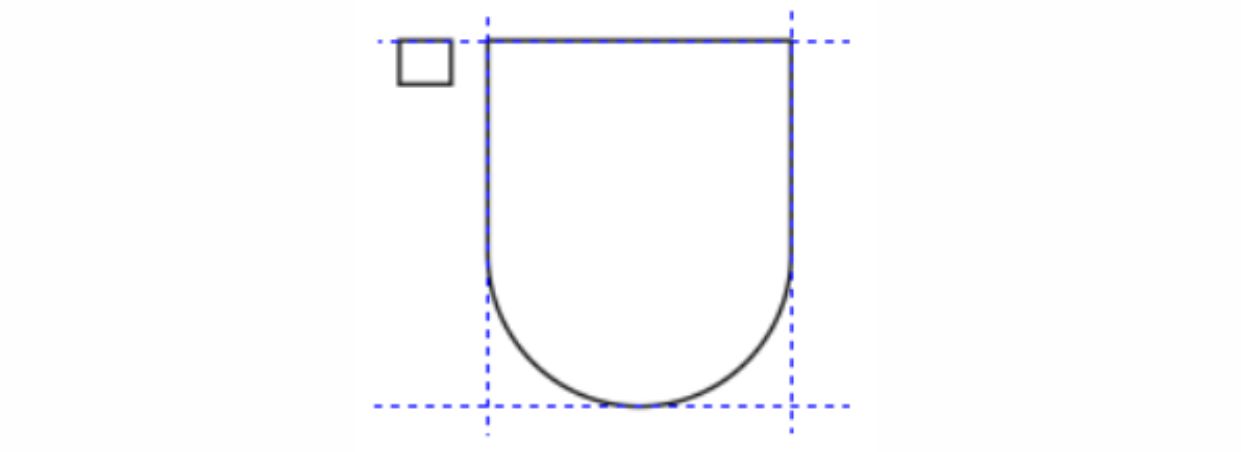
(En este caso vertical).
-…lo multiplicamos por tres y …
(para multiplicar en la ventana transformaciones el icono en forma de cruz y
seleccionamos la posición, en este caso hacia abajo)
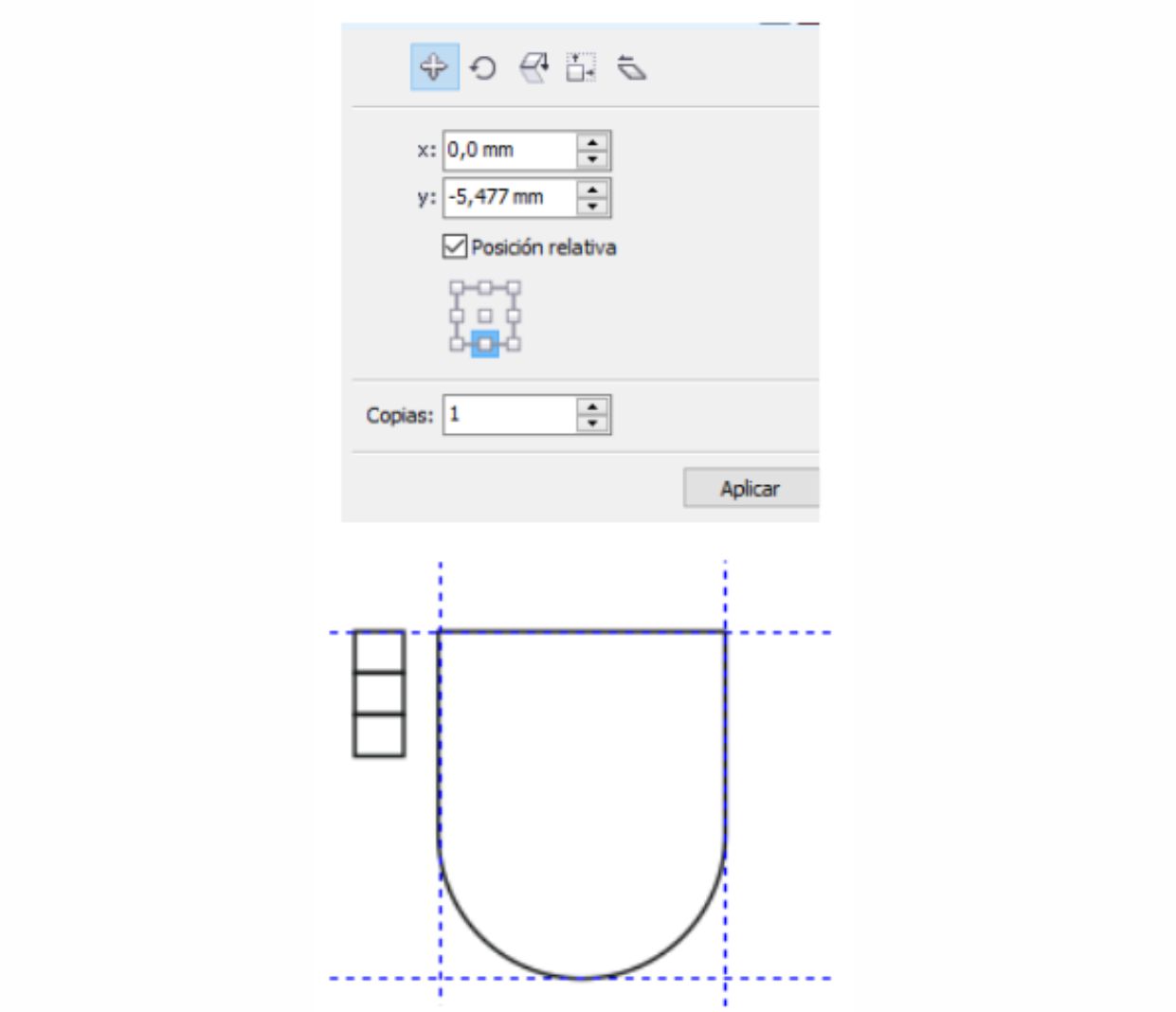
-…estiramos hasta que coincida con los límites del escudo o líneas guía.
-Luego borramos los dos rectángulos sobrantes…
-…y estiramos el que queda sobresaliendo por ambos lados de la superficie del
escudo.
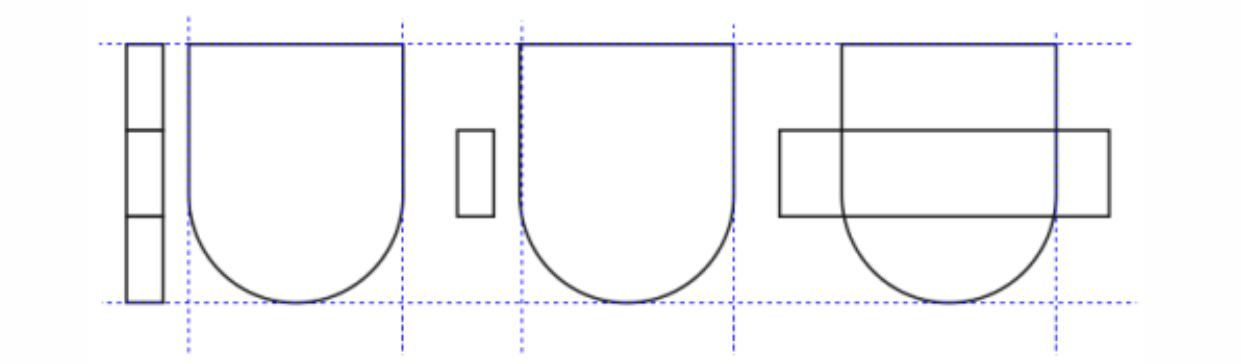
-Seleccionamos las dos superficies, intersección y borramos el sobrante.
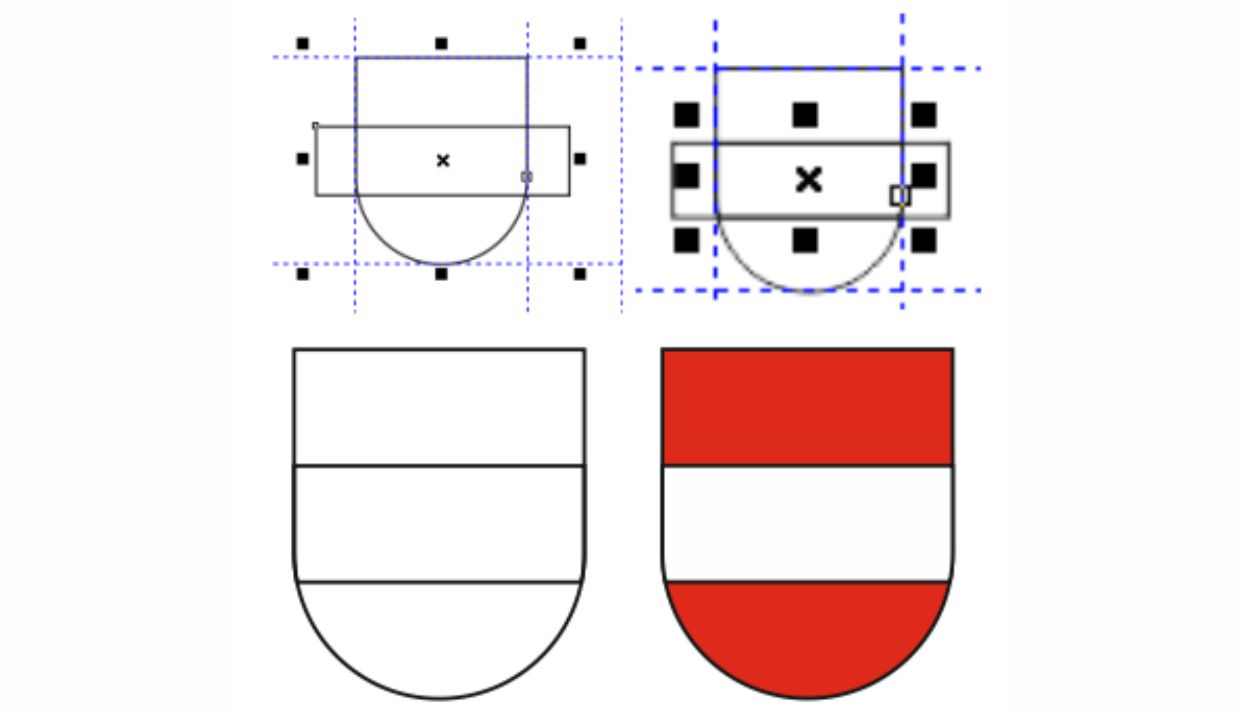
Esta operación la repetiremos adecuándola a los distintos perfiles y giros.
Para el giro, es decir, para dibujar bandas y barras, seleccionamos el rectángulo
y lo giramos bien manualmente o con la herramienta de giro de la ventana de
transformaciones.
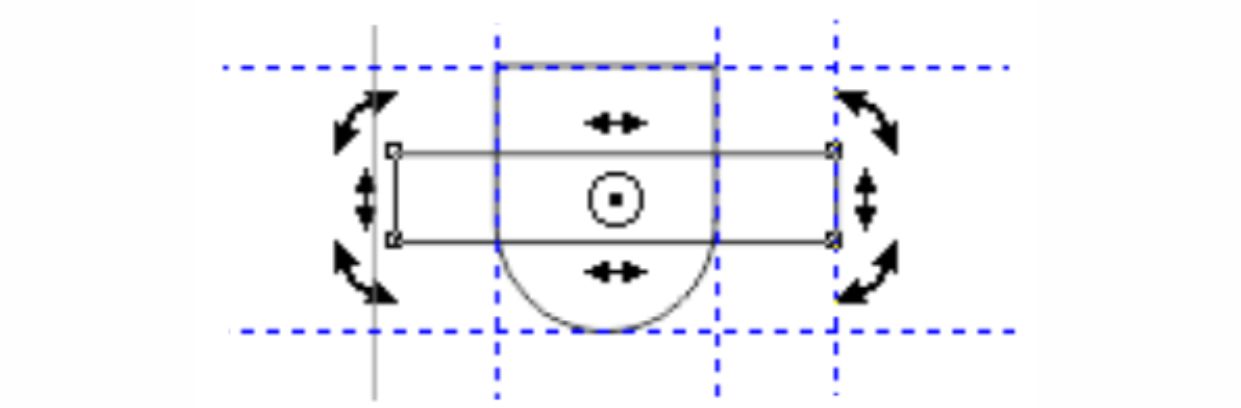
Giro manual, haciendo doble clic en la imagen y girando pulsando las flechas de
las esquinas.
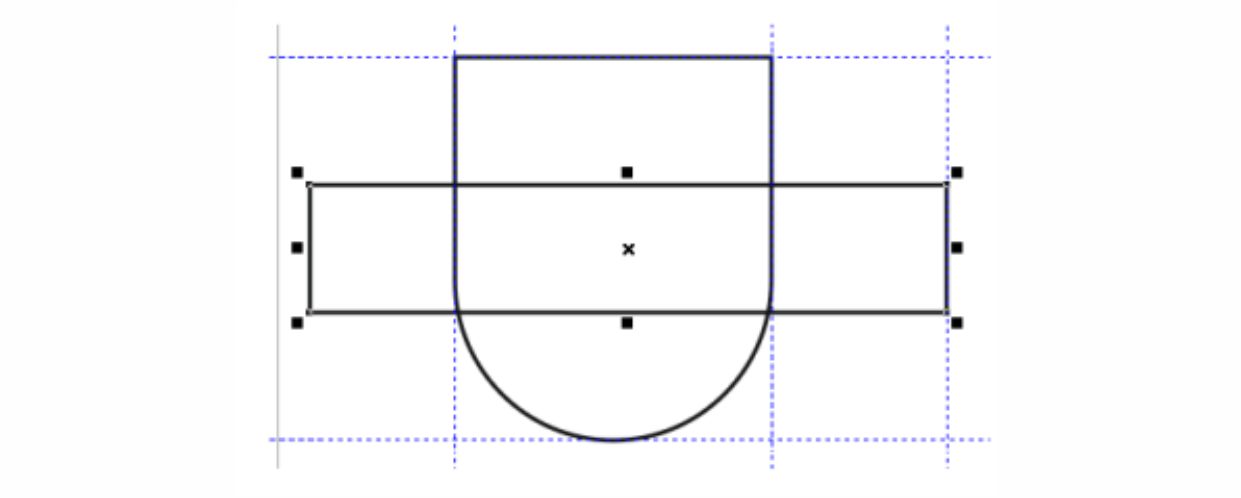
Con la herramienta de giro. Seleccionamos el rectángulo y marcamos los grados
para el giro.
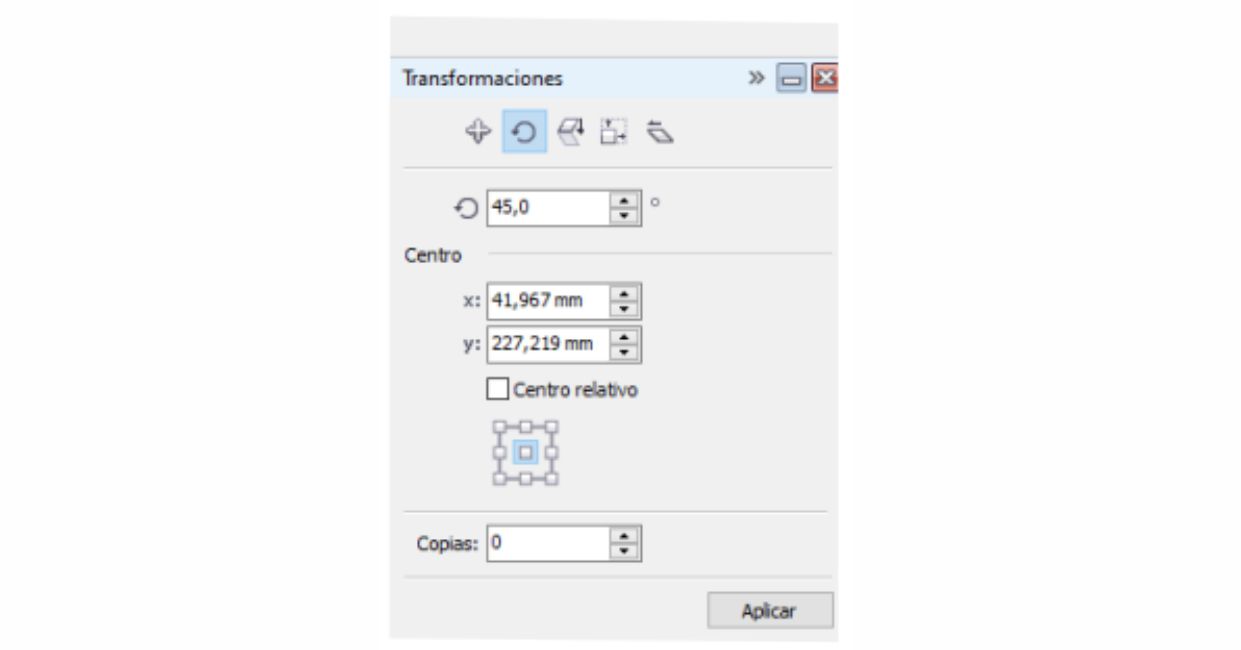
Para terminar, repetimos los pasos anteriores: seleccionamos ambas figuras, intersección y borrar el sobrante.
3.3.-Cuartelado en cruz y en aspa.
-Cuartelado en cruz. Comenzamos con la boca del escudo encuadrada en las líneas guía añadiendo las líneas guías que marcan los ejes horizontal y vertical.
En principio, el primer y segundo cuartel se pueden trazar directamente con la
herramienta "rectángulo" ajustándolas automáticamente en sus respectivas
zonas. Conseguimos de esta forma un ¡medio partido y cortado".
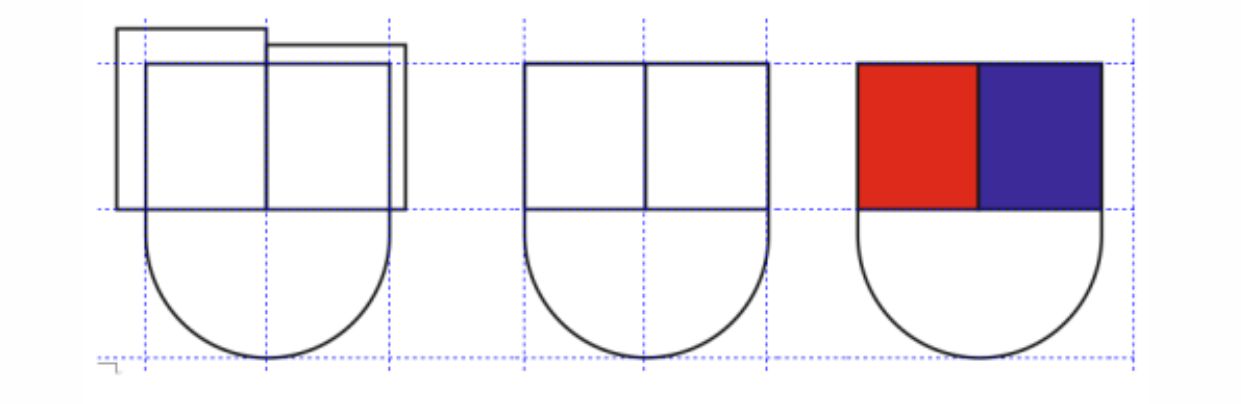
La dificultad se encuentra en el tercer y cuarto cuartel. Como el primer y segundo cuartel no presentan problemas, los dejaremos para el final y comenzaremos con el tercero y cuarto.
Trazaremos u rectángulo en la zona del cuarto cuartel que sobresalga del escudo
y seleccionado las dos figuras (escudo y cuartel) hacemos clic en "intersección" y
automáticamente se ajustará. Por último, borramos el sobrante.
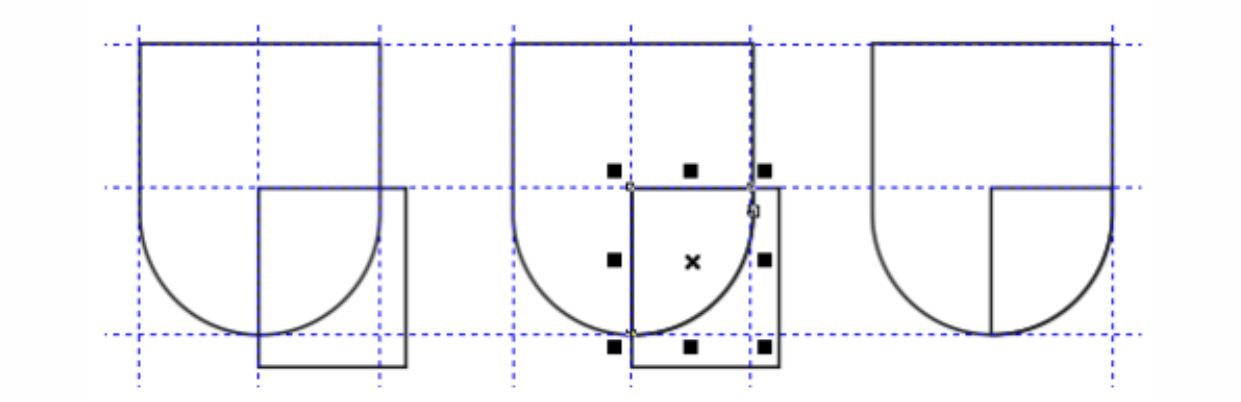
Ya podríamos contar con el cuartelado, añadiríamos los dos primero cuarteles y el tercero lo configuraría el campo del escudo que queda en la capa de atrás.
Si quisiéramos añadir el tercer cuartel, repetimos la operación pero antes apartando el cuarto cuartel. Bien dejando a un lado y luego volverlo a colocar o bien copiándolo (Ctrl + C) y luego volviéndolo a pegar (Ctrl + V).
-Cuartelado en aspa. Comenzamos de la misma forma, boca del escudo encuadra en líneas guía con dos líneas guías más que marquen la referencia de los ejes horizontal y vertical.
De un solo trazo dibujamos las líneas que conforman el aspa sobre el escudo, para
dibujar de un solo trazar y cerrar la forma es imprescindible que las líneas
diagonales pasen una sobre otra.
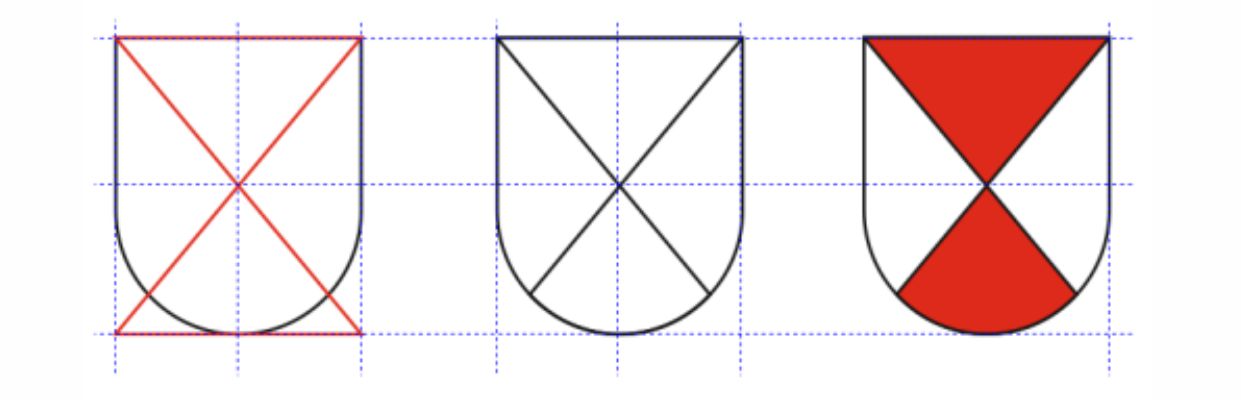
Seleccionamos las dos figuras, hacemos intersección y borramos sobrante.
3.4.-Jefe, punta, adiestrado, flanqueado…
Boca del escudo encuadrada en líneas guías, en el margen multiplicamos por tres un rectángulo y los ajustamos al alto o ancho del escudo. Borramos los dos sobrantes. Hacemos intersección, si es necesario (con el jefe no es necesario) y borramos sobrante.
Jefe:
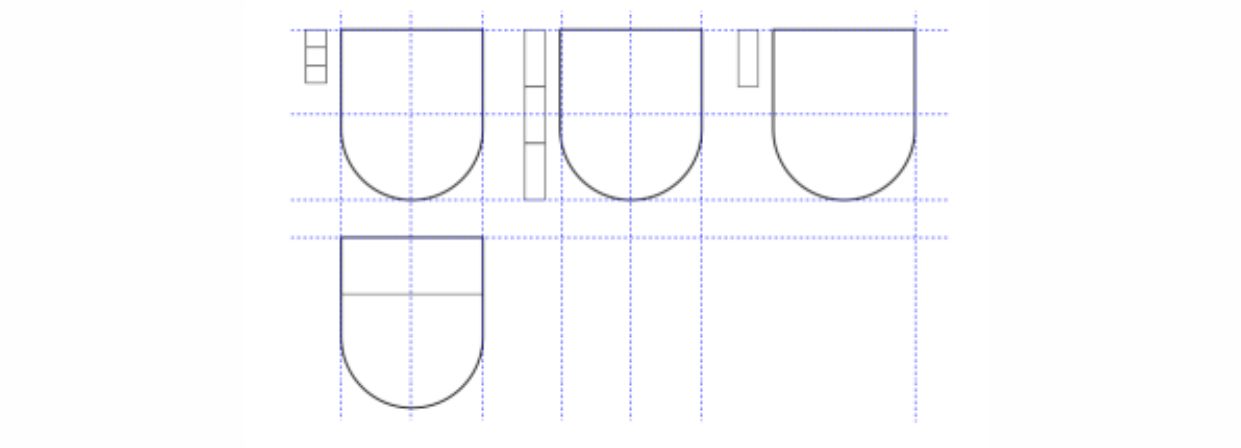
Punta:
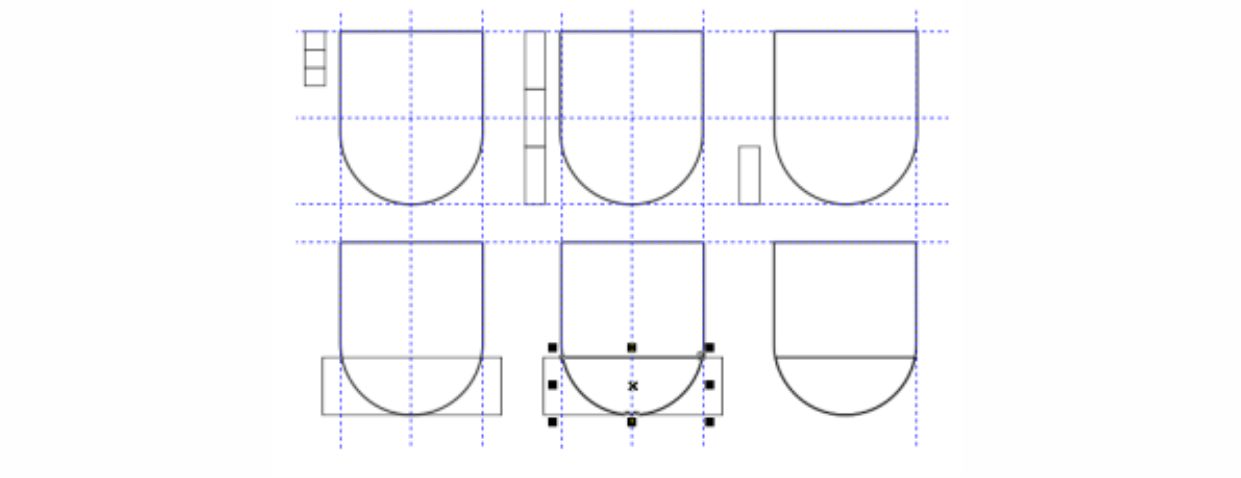
Adiestrado:
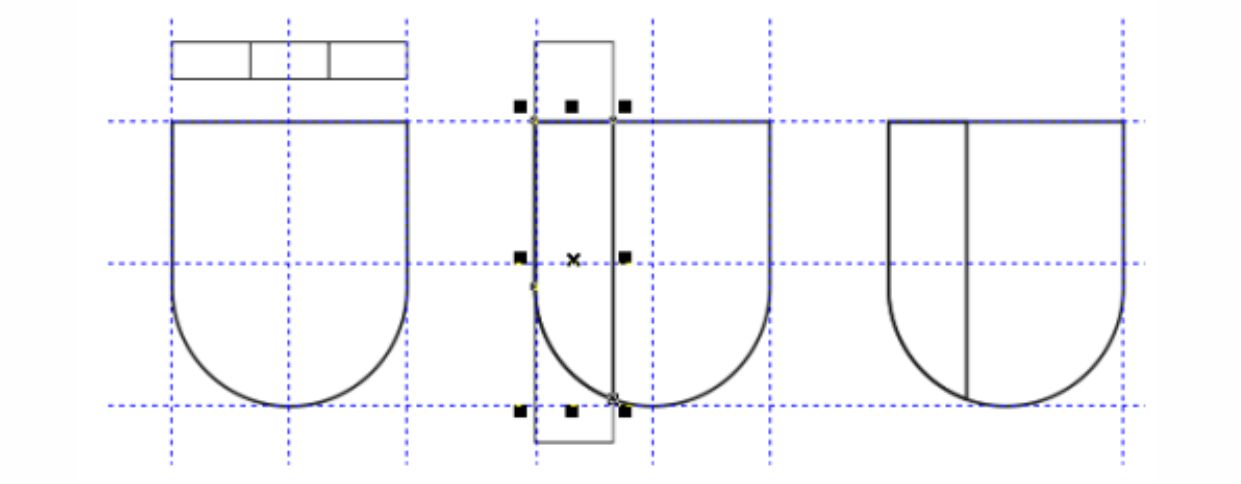
Flanqueado. Igual pero con medidas distintas. El sexto a cada lado lo
conseguimos dividiendo la parte horizontal con seis rectángulos iguales,
eliminando los dos laterales y trazando otro que ocupe la medida resultante
central.
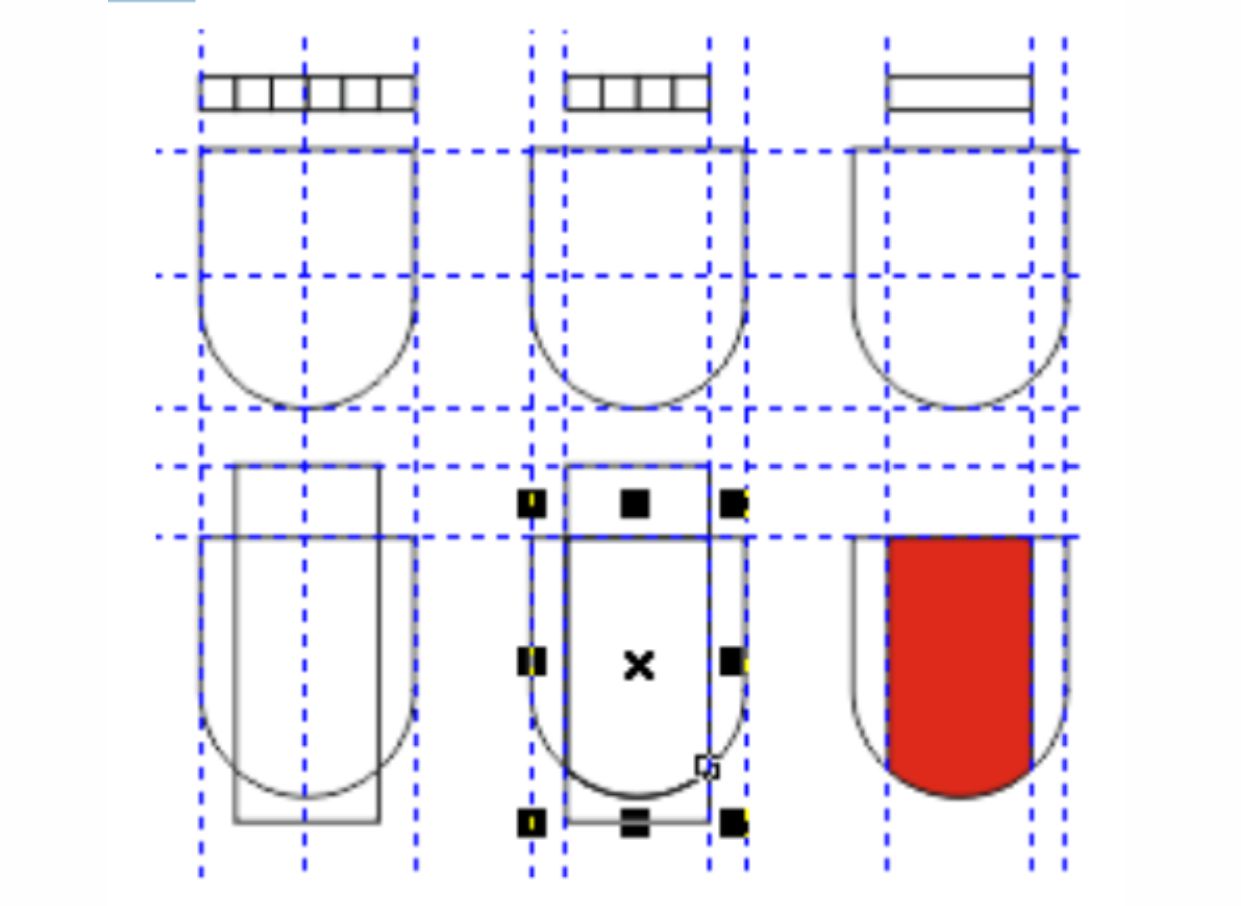
En la superficie del flanqueado se pueden repetir todas las operaciones anteriores (fajas, palos, bandas, etc.).
3.5.-Cruz y aspa.
Comenzamos como siempre, boca encuadrada en líneas guía. El proceso sería el siguiente.
Cruz:
-Dibujamos un rectángulo central, queda más estético si la cruz es un poco más pequeña que el tercio del escudo.
-Obtenemos otro rectángulo girándolo 90 grados.
-Cortamos el escudo, para que nos permita trabajar sin que nos estorbe (Ctrl+X).
-Soldamos palo y faja.
-Pegamos el escudo de nuevo (Ctrl+V).
-Seleccionamos ambas figuras e intersección.
-Borramos sobrante.
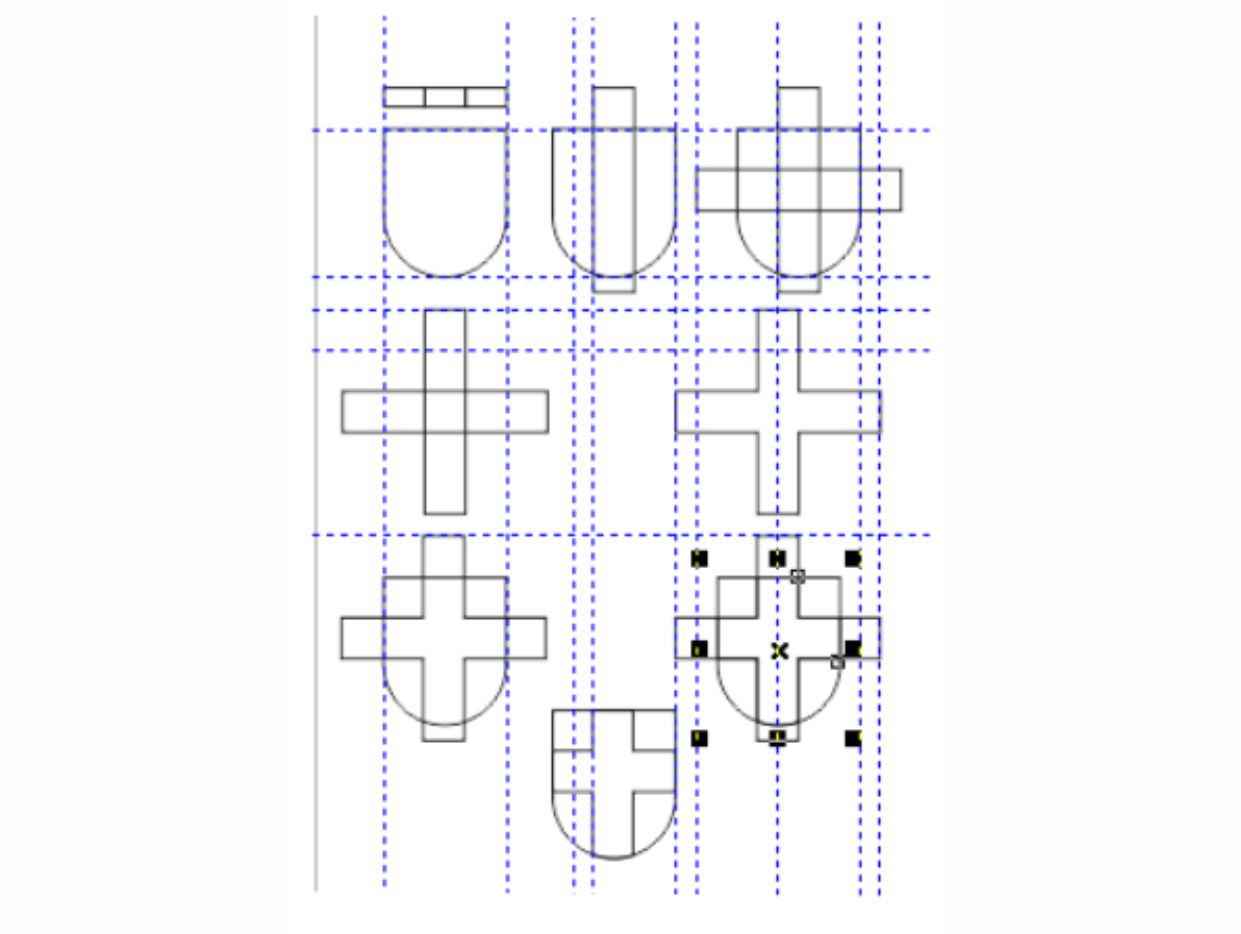
-Aspa.
El mismo proceso, pero con una banda.
Dibujamos un palo y lo giramos manualmente hasta alcanzar la posición deseada. Reflejamos la banda.
Para ajustar la posición podemos seleccionar la figura y moverla con las flechas que figuran en el teclado a modo de cursor.
Cortamos el escudo.
Soldamos banda y barra.
Pegamos escudo.
Intersección y borramos sobrante.
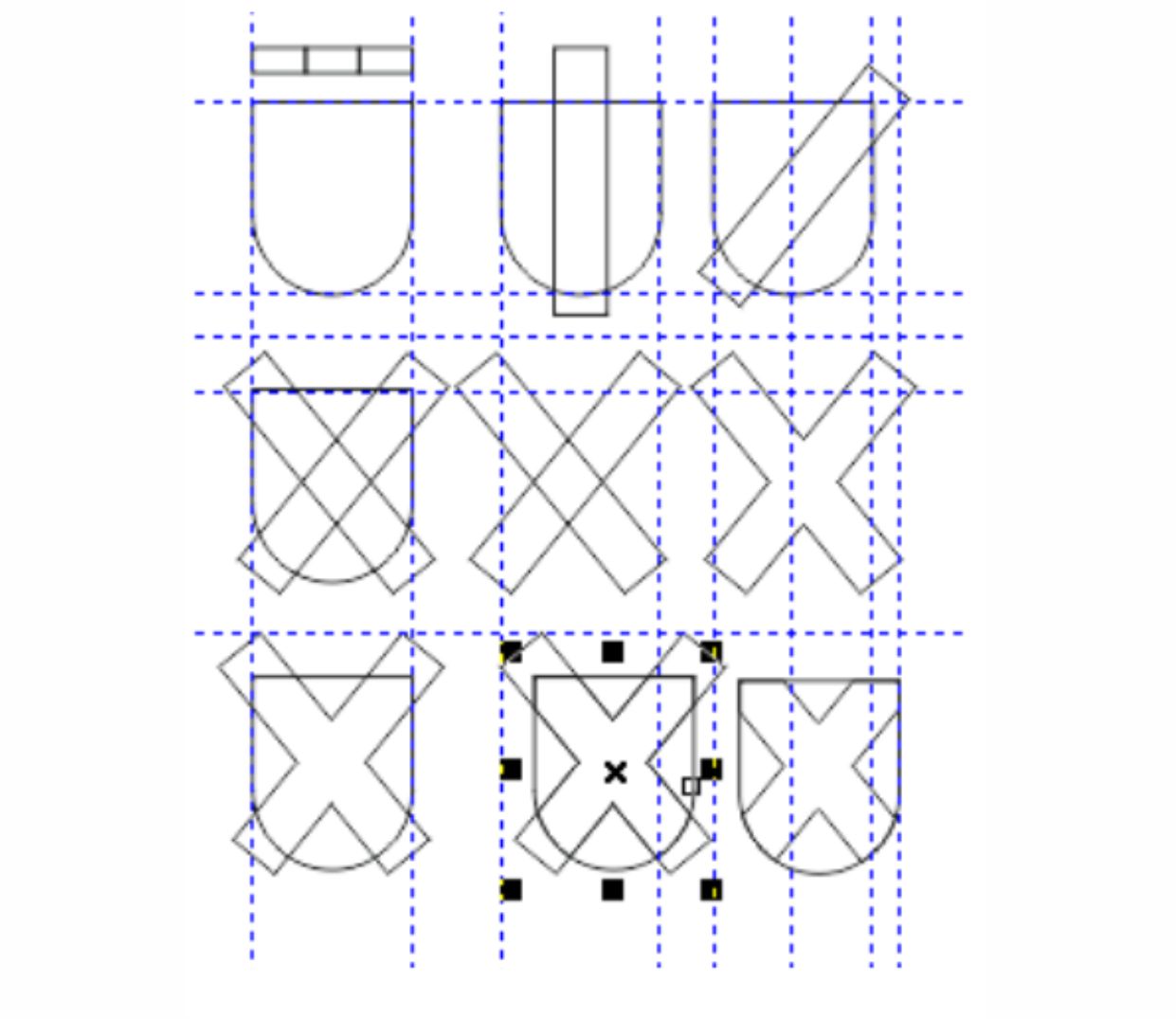
3.6.-Cabrio.
Partimos de la boca del escudo delimitada por las líneas guías laterales más la del eje central vertical.
Dibujamos medio cabrio con líneas rectas.
Reflejamos la imagen.
Combinamos las dos medias partes y unimos nodos centrales.
Seleccionamos ahora cabrio y escudo y hacemos intersección.
Por último
borramos sobrante.
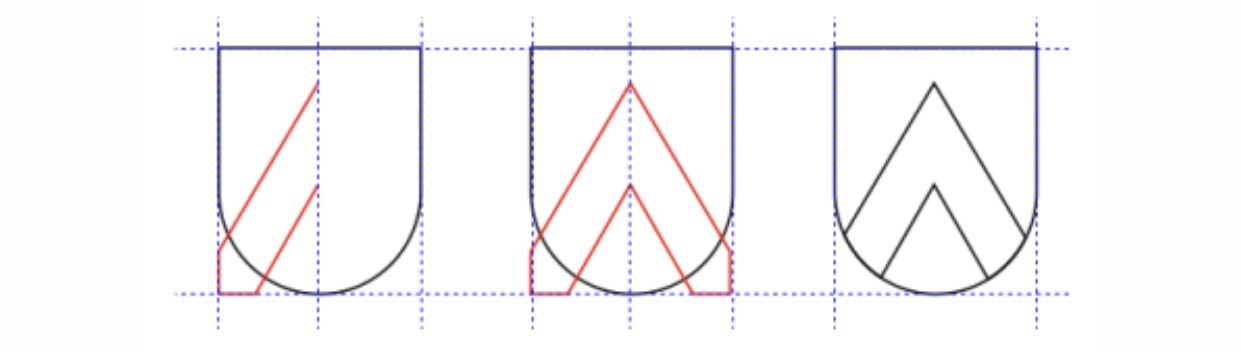
3.7.-Multiplicar superficies.
-Superficies impares. Por ejemplo 4 palos.
Tendríamos que dividir la superficie verticalmente en 9 partes iguales.
Posteriormente eliminar las impares, permaneciendo las pares o centrales.
Combinamos los cuatro palos que quedan.
Alargamos los palos hasta que sobresalgan del escudo por la punta.
Hacemos intersección.
Borramos sobrantes.
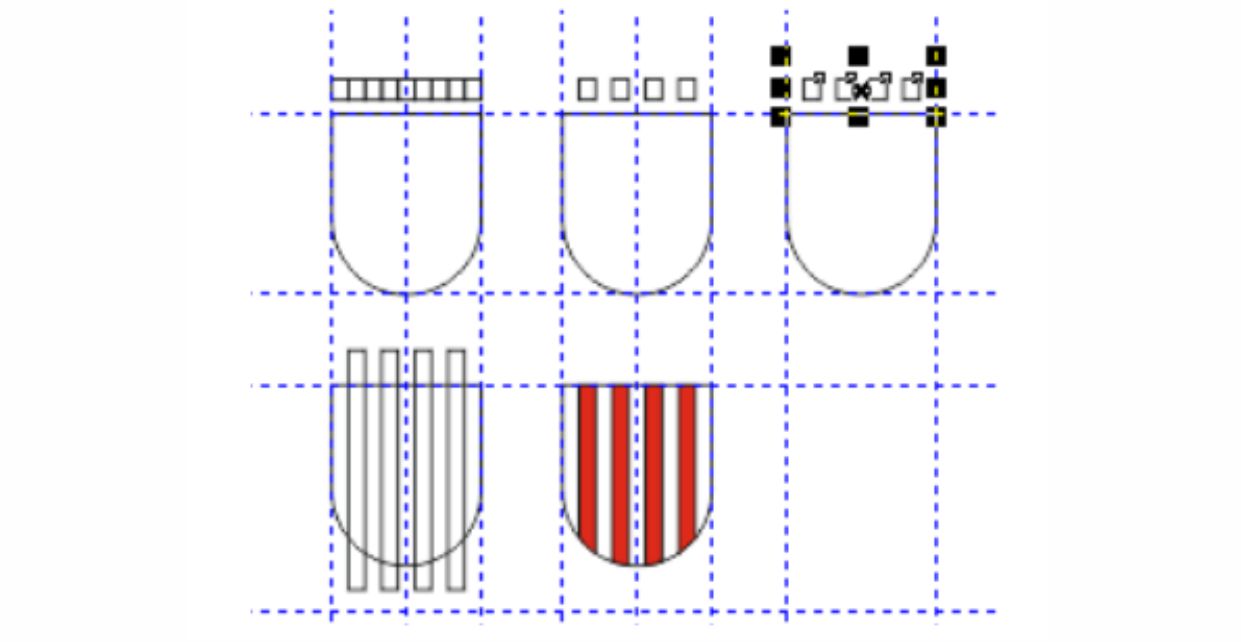
-Multiplicar superficies pares.
Palados, fajados… El proceso es el mismo.
La única diferencia es que repetiremos un número par y
eliminar, de nuevo, las número impar.
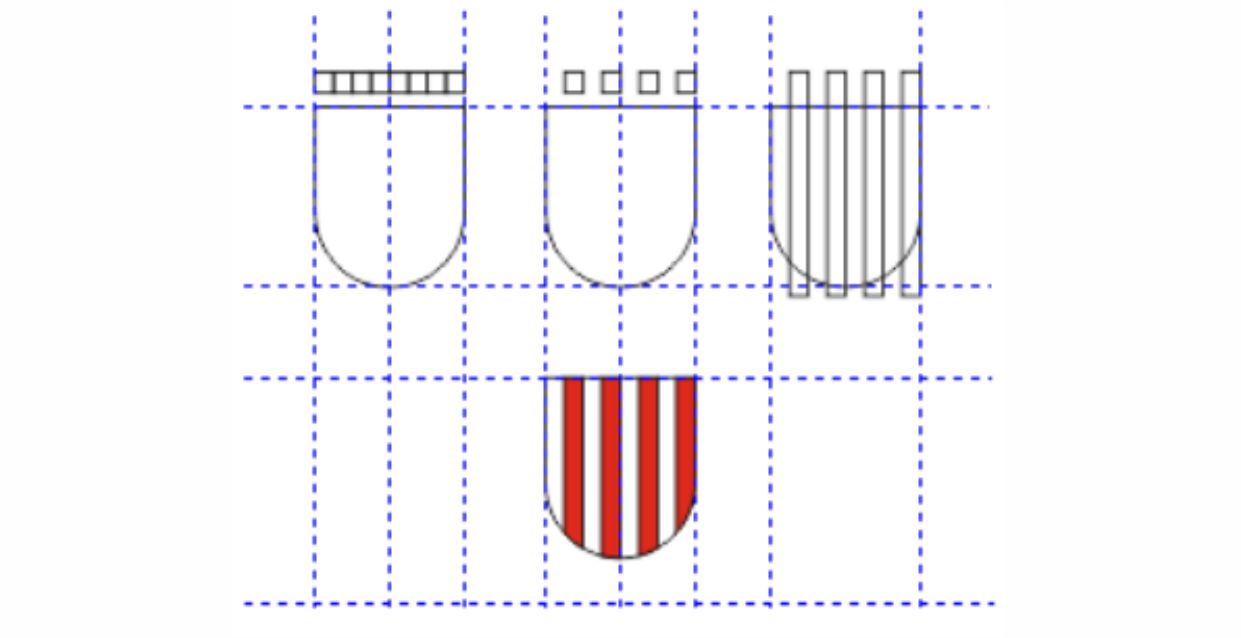
3.8.-Mantelado.
Comenzamos con boca encuadrada en líneas guías. Unimos dos bocas iguales y
las combinamos. Posteriormente colocamos otra boca en el centro y hacemos
intersección. Por último borramos sobrantes y "separamos" los dos primeros
cuarteles.
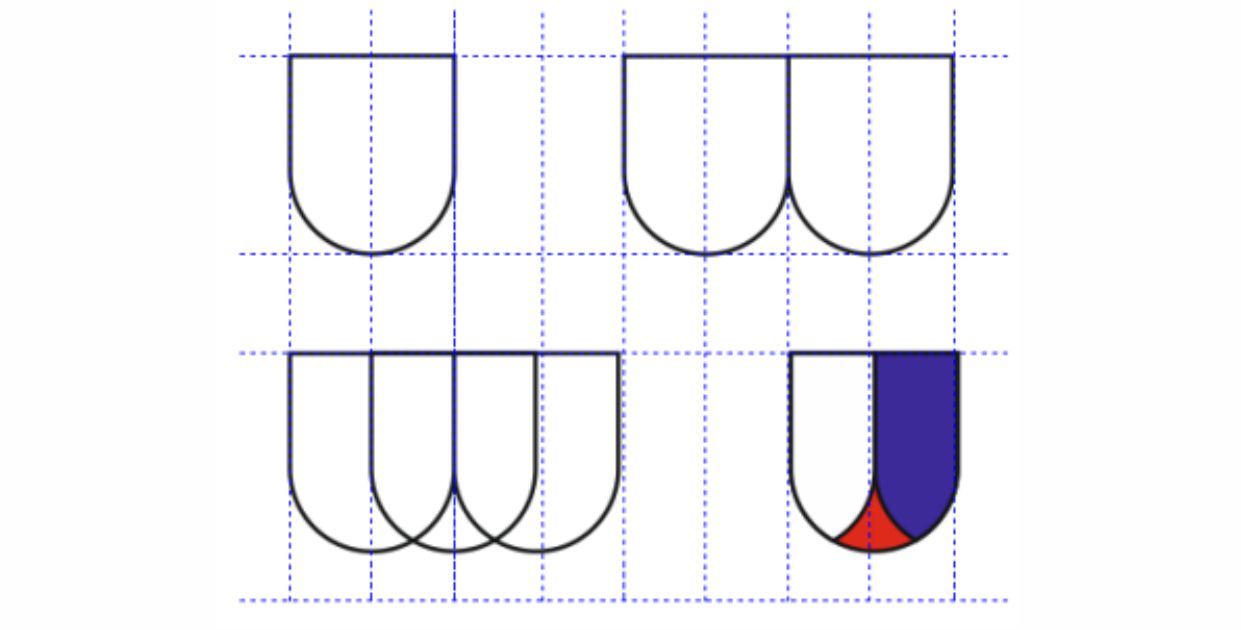
Para separar figuras previamente combinadas y que vuelvan a funcionar como
figuras independientes, tendremos que seleccionarlas y pulsar "separar curva"
en la ventana de "Organizar" de la "Barra de Menús".




